लेखक:
Laura McKinney
निर्मितीची तारीख:
9 एप्रिल 2021
अद्यतन तारीख:
1 जुलै 2024

सामग्री
हा लेख आपल्याला दुसर्या Android डिव्हाइसवर नियंत्रण ठेवण्यासाठी आपला Android फोन किंवा टॅब्लेट कसा वापरावा हे दर्शवितो. आपण हे करण्यासाठी Android साठी टीमव्यूअर विनामूल्य आवृत्ती वापरू शकता किंवा आपण दुसर्या Android डिव्हाइसवर नियंत्रण ठेवण्यासाठी वापरू इच्छित असलेले Android डिव्हाइस तुरूंगातून गेले असल्यास रेमोड्रॉइड अॅप वापरू शकता.
पायर्या
पद्धत 1 पैकी 1: टीम व्ह्यूअर वापरा
गूगल प्ले स्टोअर दुसर्या Androidला नियंत्रित करण्यासाठी आपण वापरू इच्छित असलेले Android वर आणि नंतर पुढील गोष्टी करा:
- शोध बारला स्पर्श करा.
- प्रकार टीम व्ह्यूअर
- स्पर्श करा रिमोट कंट्रोलसाठी टीम व्ह्यूअर
- निवडा स्थापित करा (सेटिंग)
- स्पर्श करा स्वीकारा (स्वीकारलेले) विचारले असता.

गूगल प्ले स्टोअर आपण नियंत्रित करू इच्छित Android डिव्हाइसवर आणि नंतर पुढील गोष्टी करा:- शोध बारला स्पर्श करा.
- प्रकार टीम व्ह्यूअर क्विक्ससपोर्ट
- स्पर्श करा टीम व्ह्यूअर क्विक सपोर्ट
- निवडा स्थापित करा (सेटिंग)
- स्पर्श करा स्वीकारा (स्वीकारले) विचारले असता.
गूगल प्ले स्टोअर प्रत्येक Android डिव्हाइसवर आणि पुढील गोष्टी करा:
- शोध बारला स्पर्श करा.
- प्रकार रीमोड्रॉइड
- स्पर्श करा रेमोड्रॉइड
- निवडा स्थापित करा (सेटिंग)
- निवडा स्वीकारा (स्वीकारा)
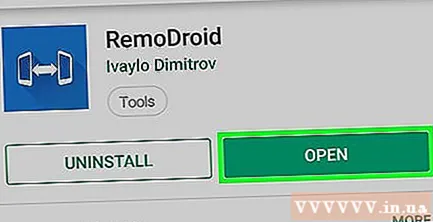
दोन्ही Android डिव्हाइसवर रेमोड्रॉइड उघडा. स्पर्श करा उघडा Google Play Store मध्ये (उघडा) किंवा रेमोड्रॉइड अॅप टॅप करा.
स्पर्श करा रिमोट कंट्रोलला परवानगी द्या दुसर्या Android डिव्हाइसवर (रिमोट कंट्रोलला अनुमती देते). हे दुसरे Android डिव्हाइस "शोधण्यायोग्य" मोडमध्ये ठेवते, म्हणजे आपण डिव्हाइस अँड्रॉइड कंट्रोलरशी कनेक्ट करू शकता.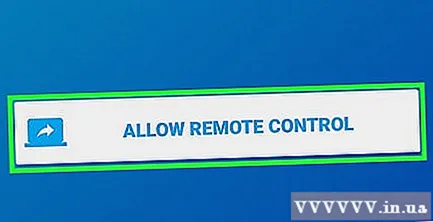
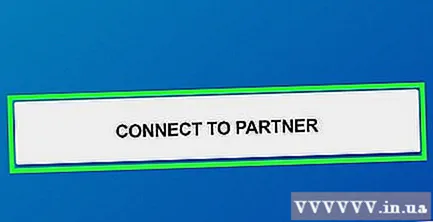
स्पर्श करा भागीदार कनेक्ट आपण कनेक्ट करू शकता अशा डिव्हाइसेसची सूची उघडण्यासाठी जेलब्रोक्ड Android डिव्हाइसवर (जोडीदारासह कनेक्ट व्हा).
दुसरे Android डिव्हाइस निवडा. दुसर्या Android डिव्हाइसचे नाव स्क्रीनच्या शीर्षस्थानी टॅप करा.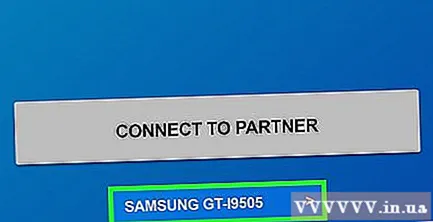
स्पर्श करा कनेक्ट करा (कनेक्शन) स्क्रीनच्या तळाशी आहे.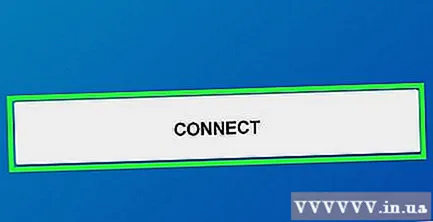
विचारल्यावर कनेक्शनची पुष्टी करा. आपल्याला स्पर्श करावा लागेल परवानगी द्या (अनुमती द्या) किंवा कनेक्ट करा (कनेक्ट) दुसर्या Android डिव्हाइसवर नियंत्रित करण्यापूर्वी. एकदा कनेक्ट झाल्यानंतर आपण कनेक्ट केलेले Android डिव्हाइस नियंत्रित करू शकता; दूरस्थ Android डिव्हाइसवर केलेली कोणतीही ऑपरेशन्स अन्य Android वर दर्शविली जातील. जाहिरात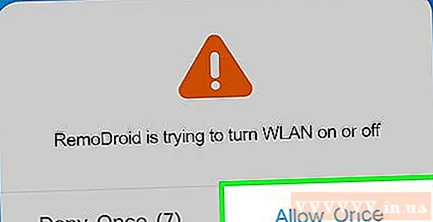
सल्ला
- जोपर्यंत आपल्याकडे एखादे Android डिव्हाइस नियंत्रित करण्यासाठी वापरलेले Android डिव्हाइस जेलब्रोन केले नाही तोपर्यंत टीम व्ह्यूअर अॅप अद्याप एक उत्कृष्ट पर्याय आहे.
चेतावणी
- मोबाइलवरील टीम व्हिअरची विनामूल्य आवृत्ती आपल्याला एका वेळी फक्त 5 मिनिटे वापरण्याची परवानगी देते.



